显示在程序或系统失败时打开的所有图形文件列表。
DRAWINGRECOVERY(命令) 查找
对于 AutoCAD,请将光标悬停在向下箭头上以滚动到菜单底部。
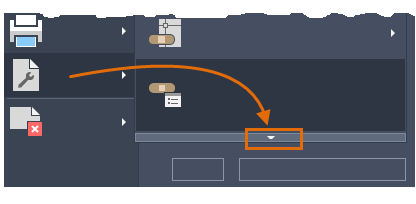
对于 AutoCAD LT,在命令提示下输入 DRAWINGRECOVERY。
在“图形修复管理器”中,可以预览和打开每个图形或备份文件,以选择应将哪个文件另存为修复的 DWG 文件。
选项列表
将显示以下选项。
备份文件
显示在程序或系统发生故障后可能需要修复的图形文件。顶层图形节点包含了一组与每个图形关联的文件。如果存在,最多可显示 4 个文件,包括
- 程序失败时保存的已修复图形文件(DWG 和 DWS)
- 自动保存的文件,也称为“自动保存”文件 (SV$)
- 图形备份文件 (BAK)
- 原始图形文件(DWG 和 DWS)
打开并保存了图形或备份文件后,将会从“备份文件”区域中删除相应的顶层图形节点。
详细信息
提供有关在“备份文件”区域中当前选定节点的以下信息:
- 如果选定顶层图形节点,将显示有关与原始图形关联的每个可用图形文件或备份文件的信息。
- 如果选定一个图形文件或备份文件,将显示有关该文件的其他信息。
预览
显示当前选定的图形文件或备份文件的缩略图预览图像。
快捷菜单选项
在“备份文件”区域中的图形节点、图形、备份文件或空白区域上单击鼠标右键,将显示具有相应选项的快捷菜单。
- 全部打开
-
打开与选定的顶层图形节点关联的所有图形文件和备份文件。
- 删除
-
删除选定的顶层图形节点。
- 打开
-
打开要进行修复的选定图形文件或备份文件。可以使用 Shift 键和 Ctrl 键选择多个文件。
- 特性
-
在“文件资源管理器”中,显示选定图形文件或备份文件的“文件特性”对话框。
- 全部展开
-
展开所有顶层图形节点。可通过在“备份文件”区域中的空白区域上单击鼠标右键访问此选项。
- 全部收拢
-
收拢所有顶层图形节点。可通过在“备份文件”区域中的空白区域上单击鼠标右键访问此选项。